3 Ответ: Добрый день,
Прошу прощения за поздний ответ.
Проблема все еще актуальна? На выходных вышло новое обновление, в котором эта ошибка была исправлена.
Vladimir
The Avast Support Team
4 Вопрос: Ни чего страшного, отдыхать всем нужно. Все осталось и никуда не делось. И никто не знает в чем беда, а это грустно и местами печально.
5 Вопрос: Я так понял помощи не ждать? спасение утопающих — дело рук самих утопающих?=)
Ни кто не знает что делать короче и в интернете искал,и на форумах спрашивал. Все таже ошибка http-сервера, не обновляет ни базы, ни программу!
5 Ответ: Добрый день,
Прошу прощения за поздний ответ.
Пожалуйста откройте настройки своего сетевого подключения и в списке отключите Internet Protocol 6 (IPv6).
После этого повторите попытку.
Vladimir
The Avast Support Team
6 Вопрос: Не помогло! Отключил Internet Protocol 6 (IPv6), попробывал обновить — не обновляет, перезагрузил ПК, попробывал обновить — не помогает, перезагрузил роутер, попробывал обновить — не помогает, снова презагрузил ПК, попробывал обновить — не помогает, включил Internet Protocol 6 (IPv6) обратно, попробывал обновить — не помогает! 
ошибка http-сервера.
6 Ответ: Добрый день.
Пожалуйста, выполните все действия описанные в этой инструкции :
http://www.avast.ru/faq.php?article=AVKB94
Vladimir
The Avast Support Team
7 Победа: Доброго времени суток и хвала компьютерным богам!
Победили мы все таки с Вами эту проблему. Статья эта, вроде как помогла (но это не точно), но не без проблем.
Начал все проделывать по списку и сталкнулся с бедой, что в безопасном режиме файл INFCACHE.1 в INFCACHE.1.BAKну ни как не хотел переименовываться, что я только не пробывал делать (то что там описано, не помогало). Помогло только то, что в нормальном режиме, с помощью программы unlocker, удалось переименовать. Но это пол беды. Далее я отключил свое сетевое подключение и начал чистить куки, реестр и тд. После отключил брандмауэр виндовс, подключил сетевое подключение, и хотел скачать avast_free_antivirus_setup_online, но интернета не было. Я подумал, что роутер глюканул, перезагрузил, не помогло. Подумал, что ростелеком (как ему свойственно) затупил, но нет, так как с wi fi с телефона, все норм работало, ну и начал думать, что ж я сделал не то. Оказалось, после включения сетевого подключения, у меня почему-то в свойствах ,,протокол интернета версии 4 (TCP/IPv4),, в разделе, вместо ,,получить адрес DNS-сервера автоматически,, прописался какой-то адресс и после того как я вернул на автоматический поиск, интернет появился. Далее я скачал avast_free_antivirus_setup_online установил, зарегестрировался, обновился, включил обратно брандмауэр виндовс, перезагрузился, все проверил, все работает.
Что именно помогло решить проблему, я так и не понял, но цель достигнута и я Вам благодарен за помощь!
На сегодняшний день пользоваться персональным компьютером без антивирусного программного обеспечения могут только грамотные системные администраторы. Рядовому же пользователю без защиты операционной системе не обойтись. Ведь существует только несколько десятков видов вирусов, которые атакую ПК пользователя каждый день несколько раз из различных источников. Антивирус нуждается в постоянных обновлениях своих баз вирусов, чтобы ни один новый вредитель не проник на компьютер пользователя. Но иногда появляется ошибка http-сервера при обновлении Avast. Что делать в этом случае, вы узнаете далее из этой статьи.

Прежде все необходимо проверить настройки вашего антивируса, вполне возможно, что кто-то из домашних пользователей изменил их. Откройте программу и выберите в баре слева пункт «Настройки». Далее нужно выбрать пункт «Обновить», здесь будут предложены пользователю несколько вариантов:
- автоматическое обновление;
- обновлять вручную;
- спрашивать при появлении новых обновлений для моей версии.
Чтобы попытаться избавиться от окна с ошибкой, попробуйте обновить базы антивируса вручную, для этого выберите соответствующий раздел.
Причиной неполадки с http-сервером при попытке получить обновления Avast может возникать и по другим причинам. Если это кратковременные неполадки в компьютере, попробуйте перезагрузить его. Вполне возможно, что в операционную систему проник вирус и средствами ОС блокирует попытки получения новых баз из сервера.
Причины ошибки http-сервера неполадки подключения
Проверьте свое подключение к интернету. Откройте браузер и попробуйте открыть любой сайт, чтобы понять, есть ли интернет в вашем компьютере. Если подключения нет, то попробуйте позвонить провайдеру и установить причины отключения. Если вы используете Wi-Fi роутер, попробуйте сделать перезагрузку устройства, часто эта процедура помогает восстановить его работоспособность. Проверьте наличие драйверов в диспетчере устройств. Чтобы его открыть, выберите иконку «Компьютер», нажмите правой кнопкой мыши и выберите соответствующий пункт в контекстном меню.
В списке подключенных устройств найдите сетевое оборудование, если возле него будет стоять вопросительный знак, значит с его драйверами возникли проблемы. Нажмите на устройстве правой кнопкой мыши и выберите первый пункт контекстного меню «Обновить драйверы». Если у вас не получается самостоятельно наладить подключение, остается вызвать мастера, который сделает это за вас.
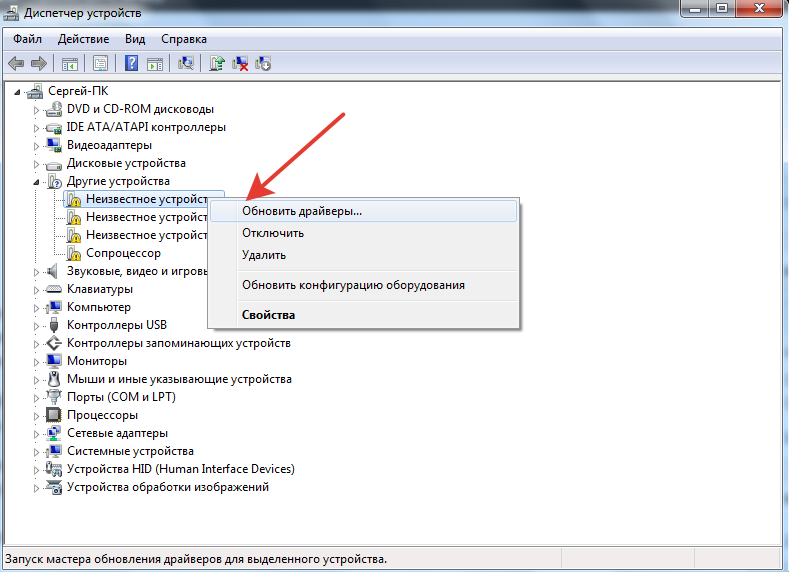
Другие причины ошибки сервера при обновлении
Возможно ошибка http-сервера во время получения обновления Аваст возникает по причине несовместимого программного обеспечения. В этом случае необходим припомнить, после каких именно установленных программ или игр появился этот сбой. Попробуйте также удалить некоторые последние приложения, которые вы устанавливали на компьютер. Если с вашим подключением к интернету все в порядке, неполадки могут возникать на стороне самого сервера, к которому пытается подключиться Avast. В этом случае от вас необходимо будет только дождаться, когда эти проблемы будут устранены и попробовать снова обновить ПО, используя ручное обновление.
В случае попадания вирусов в вашу систему, необходимо проверить ее другими антивирусными продуктами. Специальных утилит для тщательной проверки вашего компьютера существует достаточно много. Самыми популярными являются AVZ, Kaspersky, HiJackThis и другие. Одни требуют установки на компьютер, другие умеют работать без установки и даже со съемных дисков. Запустите сканирование и удалите все вредители из компьютера, которые будут обнаружены. После перезагрузки компьютера попробуйте снова обратиться к серверу Avast.
Программы для устранения проблем с ошибками при обновлении Avast
Вполне могут помочь в решении проблемы с http-сервером при получении обновлений антивируса Avast программы по очистке диска и реестра. Здесь выбор также за вами, есть несколько популярных программ, которые приводят файлы на жестком диске в порядок, а весь мусор удаляют: Cleanmgr, Ccleaner, Glary Utilities, Comodo и прочие. Попробуйте установить одну из них и просканировать свой диск на мусор и в дальнейшем удалите его. Часто такие ненужные файлы на винчестере становятся причинами ошибок и сбоев Windows. Может также помочь системная утилита Windows «sfc /cannow». Для ее запуска необходимо открыть командную строку с правами администратора и написать эту команду. Дождитесь результата, перезагрузите компьютер.
Если предыдущие инструкции по устранению ошибки не дали никаких результатов, попробуйте радикальный метод – переустановите программу Avast. Для этого нужно удалить полностью программу и все ее файлы из компьютера и скачать новый установочный пакет. После чего установить его на ваш ПК.
Summary

Article Name
Ошибка http-сервера при обновлении Avast
Description
На сегодняшний день пользоваться персональным компьютером без антивирусного программного обеспечения могут только грамотные системные администраторы. Рядовому же пользователю без защиты операционной системе не обойтись. Ведь существует только несколько десятков видов вирусов, которые атакую ПК пользователя каждый день несколько раз из различных источников. Антивирус нуждается в постоянных обновлениях своих баз вирусов, чтобы ни один новый вредитель не проник на компьютер пользователя. Но иногда появляется ошибка http-сервера при обновлении Avast. Что делать в этом случае, вы узнаете далее из этой статьи.
Author
Publisher Name
Игорь
Publisher Logo

Автор:
Virginia Floyd
Дата создания:
7 Август 2021
Дата обновления:
16 Июнь 2023

Содержание
- Что вызывает неизвестную ошибку обновления Avast?
Антивирус Avast — один из лучших бесплатных вариантов антивируса для пользователей, которые не хотят тратить деньги, но хотят качественную защиту, лучшее, что они могут получить. Он популярен и работает очень хорошо, но есть некоторые ошибки, которые некоторое время беспокоили пользователей, например, обновление Avast «Неизвестная ошибка».

Мы подготовили несколько методов работы для решения этой проблемы, поэтому обязательно ознакомьтесь с ними и попробуйте их один за другим, прежде чем отказаться. Ошибка появляется при попытке обновить описания вирусов или сами инструменты.
Проблема обычно вызвана настройками DNS, которые необходимо изменить. Вполне возможно, что автоматически полученного DNS-адреса недостаточно, и мы предлагаем вам перейти на адрес Google.
Кроме того, это может быть ваш брандмауэр, блокирующий подключение программы обновления к Интернету, поэтому убедитесь, что вы разрешили его прохождение независимо от того, какой антивирус вы используете. Сброс настроек Internet Explorer также может помочь вам!
Решение 1. Измените DNS, который вы используете, на Google.
Параметры DNS являются одними из наиболее важных параметров подключения к Интернету, которые вы можете изменить в отношении сетевого подключения. По умолчанию DNS-адрес получается автоматически, но вы всегда можете ввести адрес, который хотите использовать.
Мы рекомендуем вам использовать адрес Google DNS, который доступен для бесплатного использования и который помог многим пользователям решить «Неизвестную ошибку» обновления Avast.
- Используйте комбинацию клавиш Windows + R, которая должна немедленно открыть диалоговое окно «Выполнить», где вам нужно ввести «ncpa.cpl» на панели и нажать «ОК», чтобы открыть элемент настроек подключения к Интернету на панели управления.
- Тот же процесс можно выполнить вручную с помощью Панели управления. Переключите вид, установив в правом верхнем углу окна категорию и щелкнув по сети и Интернету в верхней части окна. Нажмите кнопку центра управления сетями и общим доступом, чтобы открыть его. Попробуйте найти кнопку «Изменить настройки адаптера» в левом меню и нажмите на нее.

- Теперь, когда окно подключения к Интернету открыто с использованием любой объясненной выше инструкции, дважды щелкните активный сетевой адаптер и нажмите кнопку «Свойства» ниже, если у вас есть права администратора.
- Найдите в списке пункт Интернет-протокол версии 4 (TCP / IPv4). Нажмите на него, чтобы выбрать, и нажмите кнопку «Свойства» ниже.

- Оставайтесь на вкладке «Общие» и переключите переключатель в окне «Свойства» на «Использовать следующие адреса DNS-серверов», если было установлено другое значение.
- Установите для предпочтительного DNS-сервера значение 8.8.8.8, а для альтернативного DNS-сервера — 8.8.4.4, чтобы использовать адрес Google DNS.
- Не снимайте флажок «Подтверждать настройки при выходе» и нажмите «ОК», чтобы немедленно применить изменения. Проверьте, появляется ли по-прежнему сообщение «Неизвестная ошибка» обновления Avast!
Решение 2. Сбросьте настройки Internet Explorer
Вы можете подумать, что этот метод, вероятно, к вам не подходит, но он применим, независимо от того, используете вы Internet Explorer или нет. Настройки Internet Explorer связаны со всеми настройками прокси, DNS и подключения, которые необходимо сбросить, чтобы предотвратить повторное появление на вашем компьютере обновления Avast «Неизвестная ошибка».
- Откройте Internet Explorer на своем компьютере, выполнив поиск на рабочем столе среди ярлыков или в меню «Пуск», указав его имя. Щелкните значок шестеренки в правом верхнем углу. В открывшемся меню нажмите «Свойства обозревателя», чтобы открыть список соответствующих параметров подключения.

- Если по какой-то причине у вас нет доступа к Internet Explorer, откройте панель управления, выполнив поиск в меню «Пуск» или используя комбинацию клавиш Windows Key + R, набрав «control.exe» на панели «Выполнить» и нажав OK. для запуска Панели управления.
- На панели управления выберите «Просмотреть как: Категория» в правом верхнем углу и нажмите кнопку «Сеть и Интернет», чтобы открыть этот раздел. В новом окне нажмите «Свойства обозревателя», чтобы перейти к тому же экрану, что и при открытии Internet Explorer.

- Перейдите на вкладку «Дополнительно» и нажмите «Сброс» в разделе «Сбросить настройки Internet Explorer».
- Установите флажок Удалить личные настройки, если вас не интересуют файлы, оставленные Internet Explorer. Рекомендуется устанавливать этот флажок, только если вы вообще не пользуетесь Internet Explorer.
- Обязательно нажмите кнопку «Сброс» еще раз и дождитесь полного завершения процесса. Проверьте, появляется ли ошибка при обновлении Avast.
Решение 3. Добавьте исключение брандмауэра для средства обновления
У средства обновления для Avast есть собственный исполняемый файл, и рекомендуется разрешить его прохождение через брандмауэр. Если вы используете сторонний брандмауэр, вы можете выполнить действия, необходимые для добавления программы. Они должны быть доступны на его веб-сайте. Вот как сделать то же самое для Защитника Windows:
- Запустите панель управления, выполнив поиск этого инструмента на кнопке «Пуск» или нажав кнопку «Поиск» или круглую кнопку Cortana в левой части панели задач.
- После открытия панели управления измените вид на крупные или мелкие значки и перейдите в нижнюю часть, чтобы найти параметр брандмауэра Защитника Windows.

- Щелкните Брандмауэр Защитника Windows и выберите параметр Разрешить и приложение или функцию через брандмауэр Windows в списке параметров слева. Должен открыться список установленных приложений. Перейдите туда, где вы установили Avast >> setup >> instup.exe. Выберите этот исполняемый файл.
- Нажмите «ОК» и перезагрузите компьютер перед повторной попыткой обновления, чтобы проверить, появляется ли по-прежнему сообщение «Неизвестная ошибка» обновления Avast!
Решение 4. Выполните чистую установку Avast
Практически нет проблем, которые нельзя решить простой чистой установкой, которая удалит все файлы, записи реестра и любые остатки с помощью специальной утилиты, созданной Avast специально для таких целей. Этот метод очень полезен, и вы обязательно должны использовать его в качестве последнего средства при получении этой ошибки.
- Загрузите последнюю версию пакета установки Avast, щелкнув и открыв эту ссылку и нажав кнопку «Загрузить бесплатный антивирус» в центре веб-сайта.
- Кроме того, вам нужно будет загрузить служебную программу удаления Avast по этой ссылке, так как она понадобится вам немедленно, чтобы избавиться от оставшихся файлов.
- Отключитесь от Интернета после загрузки этих файлов и загрузитесь в безопасном режиме, следуя инструкциям, которые мы подготовили в этой статье. Этот шаг не является обязательным, но даст лучшие результаты.
- Запустите утилиту удаления Avast и найдите папку, в которую вы установили Avast. Если вы установили его в папку по умолчанию (Program Files), вы можете оставить его. Перемещайтесь в проводнике, пока не найдете нужную папку.
- Выберите вариант удаления и перезагрузите компьютер, загрузившись в обычном режиме. Убедитесь, что обновление вернулось в норму!
СОВЕТУЕМ: Нажмите здесь, чтобы исправить ошибки Windows и оптимизировать производительность системы
Антивирус Avast является одним из лучших бесплатных антивирусных решений для пользователей, которые не хотят тратить деньги, но хотят получить качественную защиту, лучшее, что они могут получить. Он популярен и работает очень хорошо, но есть некоторые ошибки, которые некоторое время беспокоили пользователей, например, обновление Avast «Неизвестная ошибка».

Обновление Avast «Неизвестная ошибка»
Мы подготовили несколько методов работы для этой проблемы, поэтому обязательно ознакомьтесь с ними и опробуйте их один за другим, прежде чем сдаться. Ошибка появляется при попытке обновить описания вирусов или сами инструменты.
Что является причиной неизвестного обновления Avast Update?
Проблема обычно вызвана настройками DNS, которые необходимо изменить. Вполне возможно, что DNS-адрес, который был получен автоматически, недостаточно хорош, и мы предлагаем вам перейти на адрес Google.
Это также может быть ваш брандмауэр, который блокирует подключение программы обновления к Интернету, поэтому убедитесь, что вы пропускаете его независимо от того, какой антивирус вы используете. Сброс настроек Internet Explorer может также сработать для вас!
Решение 1. Измените используемый вами DNS на Google
Настройки DNS являются одними из самых важных настроек интернет-соединения, которые вы можете настроить в отношении вашего сетевого соединения. По умолчанию DNS-адрес получается автоматически, но вы всегда можете ввести адрес, который хотите использовать.
Мы рекомендуем использовать DNS-адрес Google, который доступен для бесплатного использования и который помог многим пользователям решить обновление Avast «Неизвестная ошибка».
- Используйте комбинацию клавиш Windows + R, которая должна немедленно открыть диалоговое окно «Выполнить», в котором вам нужно ввести «ncpa.cpl» на панели и нажать «ОК», чтобы открыть элемент настроек подключения к Интернету на панели управления.
- Тот же процесс может быть достигнут вручную с помощью панели управления. Переключите Вид, установив в правой верхней части окна значение «Категория», и нажмите «Сеть и Интернет» в верхней части окна. Нажмите кнопку Центра управления сетями и общим доступом, чтобы открыть ее. Попробуйте найти кнопку «Изменить настройки адаптера» в левом меню и нажать на нее.

Запуск настроек сети в панели управления
- Теперь, когда окно подключения к Интернету открыто с использованием любой объясненной инструкции выше, дважды щелкните свой активный сетевой адаптер и нажмите кнопку «Свойства» ниже, если у вас есть права администратора.
- Найдите пункт «Протокол Интернета версии 4 (TCP / IPv4)» в списке. Нажмите на него, чтобы выбрать его, и нажмите кнопку «Свойства» ниже.

Изменение DNS-адреса
- Оставайтесь на вкладке «Общие» и установите переключатель в окне «Свойства» на «Использовать следующие адреса DNS-серверов», если для него установлено другое значение.
- Установите для параметра Предпочитаемый DNS-сервер значение 8.8.8.8, а для альтернативного DNS-сервера значение 8.8.4.4, чтобы использовать адрес DNS Google.
- Установите флажок «Проверять настройки при выходе» и нажмите кнопку «ОК», чтобы изменения вступили в силу немедленно. Проверьте, появляется ли обновление Avast «Неизвестная ошибка»!
Решение 2. Сбросьте настройки Internet Explorer
Вы можете подумать, что этот метод, вероятно, не относится к вам, но он имеет значение, независимо от того, используете ли вы Internet Explorer или нет. Параметры Internet Explorer относятся ко всем параметрам прокси-сервера, DNS и подключения, которые необходимо сбросить, чтобы предотвратить повторное появление обновления Avast «Неизвестная ошибка» на вашем компьютере.
- Откройте Internet Explorer на своем компьютере, выполнив поиск на рабочем столе среди ярлыков или меню «Пуск», указав его имя. Нажмите на значок шестеренки, расположенный в верхнем правом углу. В открывшемся меню нажмите «Свойства обозревателя», чтобы открыть список параметров подключения.

Параметры Интернета в Internet Explorer
- Если по какой-то причине у вас нет доступа к Internet Explorer, откройте панель управления, выполнив поиск в меню «Пуск» или с помощью комбинации клавиш Windows + R, набрав «control.exe» на панели запуска и нажав «ОК». для того, чтобы запустить панель управления.
- На панели управления выберите «Просмотреть как: категорию» в правом верхнем углу и нажмите кнопку «Сеть и Интернет», чтобы открыть этот раздел. В новом окне щелкните «Свойства обозревателя», чтобы перейти к тому же экрану, что и при открытии Internet Explorer.

Свойства обозревателя в панели управления
- Перейдите на вкладку «Дополнительно» и нажмите «Сброс» в разделе «Сброс настроек Internet Explorer».
- Установите флажок Удалить личные настройки, если вам не нужны файлы, оставленные Internet Explorer. Рекомендуется устанавливать этот флажок, только если вы вообще не используете Internet Explorer.
- Убедитесь, что вы снова нажали кнопку «Сброс» и дождитесь полного завершения процесса. Проверьте, появляется ли ошибка при обновлении Avast.
Решение 3. Добавьте исключение брандмауэра для программы обновления
Средство обновления для Avast имеет собственный исполняемый файл, и рекомендуется пропустить его через брандмауэр. Если вы используете сторонний брандмауэр, вы можете выполнить действия, необходимые для добавления программы. Они должны быть доступны на его сайте. Вот как сделать то же самое для Защитника Windows:
- Запустите панель управления, выполнив поиск этого инструмента в кнопке «Пуск» или нажав кнопку «Поиск» или круглую кнопку «Кортана» в левой части панели задач.
- После того, как откроется панель управления, измените вид на Большие или Маленькие значки и перейдите к нижней части, чтобы найти параметр Брандмауэр Защитника Windows.

Брандмауэр Защитника Windows в Панели управления
- Нажмите Брандмауэр Защитника Windows и выберите параметр Разрешить и приложение или функцию через Брандмауэр Windows в списке параметров слева. Список установленных приложений должен открыться. Перейдите туда, где вы установили Avast >> setup >> instup.exe. Выберите этот исполняемый файл.
- Нажмите кнопку «ОК» и перезагрузите компьютер, прежде чем пытаться повторить процесс обновления, чтобы увидеть, появляется ли обновление Avast «Неизвестная ошибка»!
Решение 4. Выполните чистую установку Avast
Почти нет проблем, которые не могут быть решены с помощью простой чистой установки, которая удалит все файлы, записи реестра и любые остатки с помощью специальной утилиты, созданной Avast специально для таких целей. Этот метод очень полезен, и вы обязательно должны использовать его как последнее средство при получении этой ошибки.
- Загрузите последнюю версию пакета установки Avast, щелкнув и открыв эту ссылку и нажав кнопку «Скачать бесплатный антивирус» в центре веб-сайта.
- Кроме того, вам нужно скачать Avast Uninstall Utility по этой ссылке, поскольку она вам понадобится немедленно, чтобы избавиться от оставшихся файлов.
- Отключитесь от Интернета после загрузки этих файлов и загрузитесь в безопасном режиме, следуя инструкциям, которые мы подготовили в этой статье. Этот шаг не является обязательным, но он даст лучшие результаты.
- Запустите утилиту удаления Avast и найдите папку, в которую вы установили Avast. Если вы установили его в папку по умолчанию (Program Files), вы можете оставить его. Перемещайтесь через Проводник, пока не найдете нужную папку.
 Avast Uninstall Utility
Avast Uninstall Utility - Нажмите кнопку «Удалить» и перезагрузите компьютер, загрузившись в обычном режиме. Проверьте, вернулось ли обновление в нормальное состояние!
Содержание
- Почему не обновляется Аваст
- Решение проблемы
- Сетевые неполадки
- Критические ошибки и сбои в работе антивируса
- Что делать если Avast не устанавливается на Windows 7
- Почему не запускается Аваст на Windows 7
- Отключенные экраны защиты
- Вирусная атака
- Критический сбой
- Сбой в работе ОС
- Как правильно запустить антивирус
- Avast не устанавливается на Windows 7
- Причины, почему Аваст не устанавливается на Windows 7
- Поврежденный файл установки
- Неправильное удаление программы
- Отсутствие необходимых обновлений
- Блокировка установщика вирусами
- Правильная инсталляция программы
- При обновлении аваст пишет ошибка нттр сервера
- Неправильные настройки обновления
- Не обновляется «Аваст»: Ошибка HTTP
- Старая версия программы
- Сбой в работе антивируса
- Решения проблем с ошибками http-сервера
- Причины ошибки http-сервера неполадки подключения
- Другие причины ошибки сервера при обновлении
- Программы для устранения проблем с ошибками при обновлении Avast
- Неправильная настройка программы
- Ошибка HTTP
- Сбой в работе антивируса
- Подведем итоги
- Как обновить антивирус Avast
- Инструкция
- Основной способ
- Действенная альтернатива
- Заключение
Почему не обновляется Аваст
Антивирусы – это такой вид программ для компьютера, который требует регулярных обновлений. С каждым днем появляется множество новых вирусов, которые призваны обойти старые системы защиты. Потому для Avast разработчик регулярно выпускает новые версии. В большинстве случаев они устанавливаются автоматически или вручную пользователем. Но бывает такое, что не обновляется Аваст, например, из-за какого-то сбоя.
Решение проблемы
Самая распространенная причина такой проблемы – это неправильные настройки антивируса. Пользователь мог их сам случайно изменить и забыть об этом, или же произошел программный сбой.
Для проверки выполните следующие шаги:
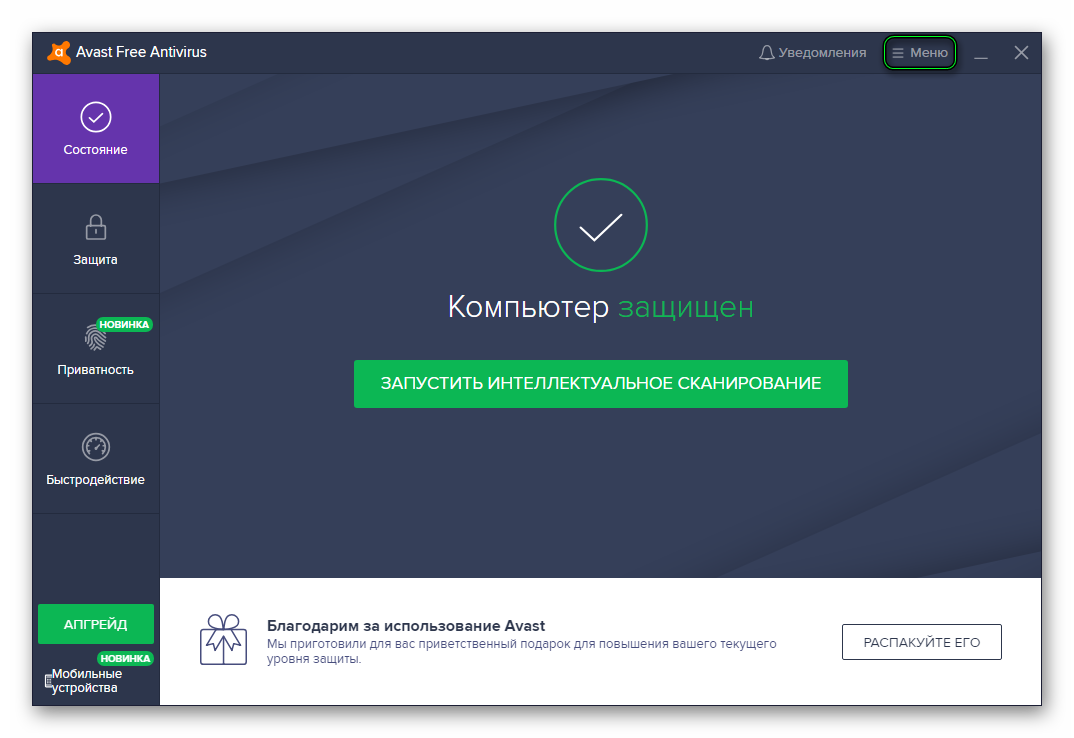
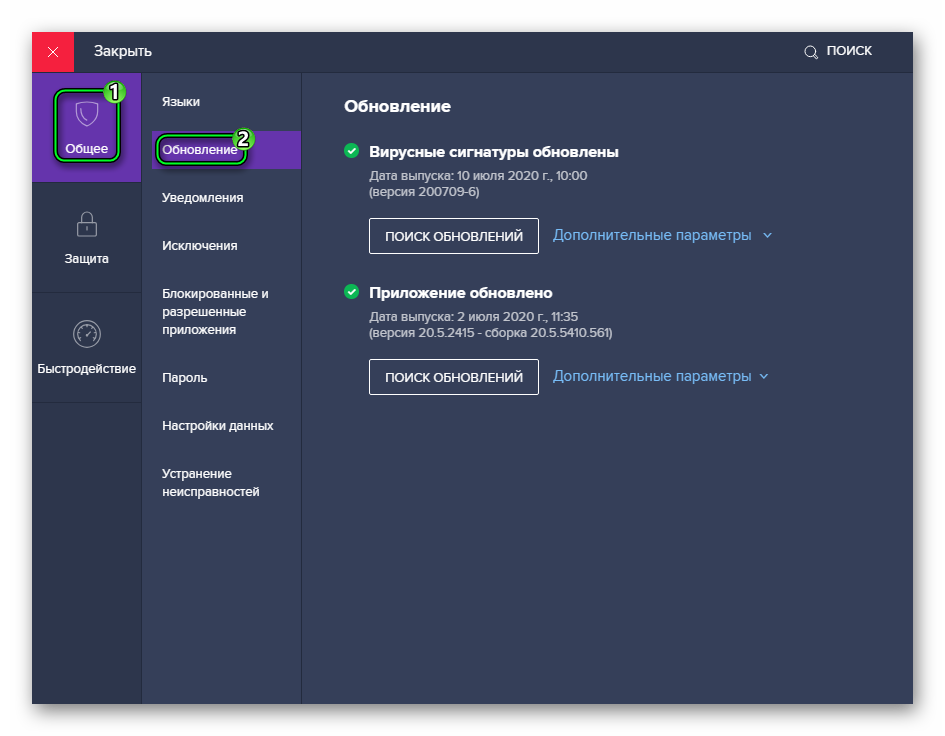
Здесь мы видим два блока: «Вирусные сигнатуры» и «Приложение». Если оба пункта отмечены зелёными галочками, то у всех компонентов уже последние версии. В противном случае требуется ручной запуск процедуры. Для этого поочередно кликнуть по двум кнопкам «Поиск…».
Осталось только дождаться пока все не будет закачано и установлено. После чего необходимо перезагрузить компьютер.
Также стоит проверить, включено ли автообновление:
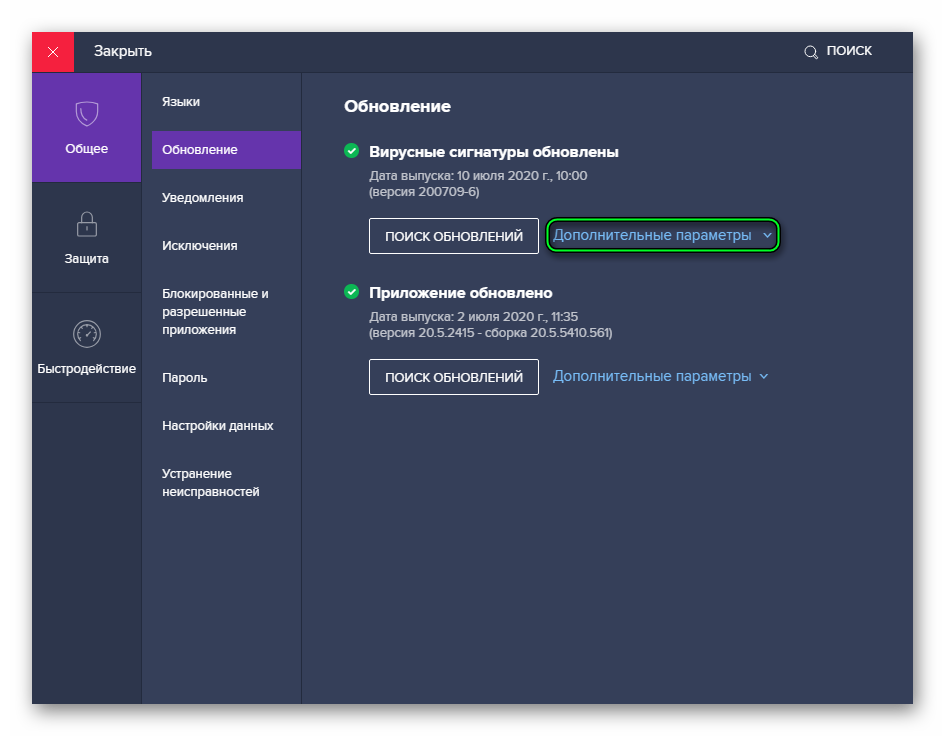
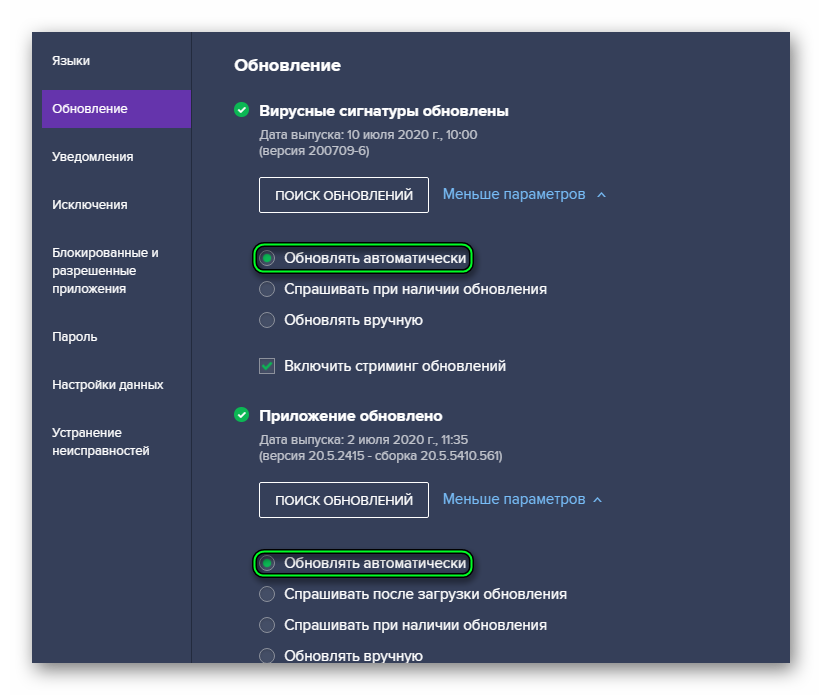
Сетевые неполадки
Бывает такое, что обновление не происходит ни в ручном режиме, ни автоматически. Виной этому могут быть сбои в работе интернета. Проверьте интернет-соединение, откройте несколько сайтов, также желательно перезапустить компьютер.
Критические ошибки и сбои в работе антивируса
При заражении компьютера вредоносным кодом, при наличии стационарного антивируса, вирус первым делом изменяет файлы самого антивируса, чтобы тот не смог его обнаружить. Как правило изменения вносятся в файл hosts. Таким образом он перекрывает доступ обновлениям. Также причиной могут быть другие критические ошибки в коде программы. Единственный верный способ исправить проблему – это полная переустановка антивируса.
Для начала нужно полностью удалить программу Аваст с компьютера. Делать это рекомендуется с помощью специальной утилиты AvastClear. Программа выполнит правильную деинсталляцию и подчистит хвосты, которые обычно остаются на компьютере. И только после стоит приступать к установке свежей версии антивируса. Если следовать такому алгоритму, процедура обновления программы будет успешной.
Источник
Что делать если Avast не устанавливается на Windows 7

Пользователи, предпочитающие компактный и простой функционал ОС Windows 7, сталкиваются с частой проблемой – не запускаются антивирусные программы, есть сложности с установкой и обновлением. После того, как загрузочный файл Аваст скачан и установлен, запустить программу не получается или она перестает работать спустя какое-то время. Решение этой проблемы есть – необходим выбор правильной версии установочного файла для конкретной операционной системы, правильная настройка антивирусного программного обеспечения, обновление самой ОС и драйверов оборудования.
Почему не запускается Аваст на Windows 7
Если версия Windows 7 лицензионная, 32- или 64-битная (кроме версии Starter), то проблем в установке антивируса не будет.
Установить все обновления для «семерки» корректно за полчаса поможет обновление Service Pack 2 (номер обновления на сайте Microsoft KB3125574). Скачать обновления можно только в браузере IE, по Windows Update скачивание не предусмотрено.
Причины некорректной работы антивируса:
Рассмотрим подробно, как без вызова мастера решить проблему и добиться корректной, эффективной работы антивирусного программного обеспечения.
Отключенные экраны защиты
Эта проблема решается просто. Сбой в работе Аваста вызван отключением одной или нескольких защитных функций программы. На значке программы появляется крестик – это говорит о том, что надо включить защитные экраны программы:

Включение экранов Аваст
Готово, крестик исчез, и антивирус работает нормально.
Вирусная атака
Если компьютер уже заражен вирусами, то установка программ и компонентов антивируса может просто блокироваться вредоносными кодами, ведь он представляет для них потенциальную угрозу уничтожения.
Вирусы маскируются под приложения системы, выявить их без специальных программ вручную практически невозможно. Перезагрузка, проверка «Диспетчером» положительного результата не дадут.
Решить проблему можно тремя способами:
После проверки, деинсталляции программ, изменения меню автозагрузки не забывайте перезагружать компьютер, чтобы обновления вступили в силу.

Сканирование утилитой Dr.Web CureIt
Сканировать компьютер при помощи этой утилиты лучше в безопасном режиме, чтобы максимально надёжно обнаружить все вирусные файлы. Как это сделать:
Теперь антивирус Avast должен работать корректно.
Критический сбой
Одна из причин, по которым антивирус не запускается – установка битого загрузочного файла. использование ПО, скачанного с подозрительных сайтов, не гарантирующих безопасность. На сайте разработчика программы в бесплатном режиме доступны версии антивируса для всех версий Виндовс.
Полностью удаляем нерабочую версию программы, чистим реестр от «хвостов» загрузки, установочных файлов. Сделать это можно либо вручную (при помощи стандартной команды regedit), либо при помощи специального софта наподобие CCleaner.
После чистки скачиваем загрузочный файл для седьмой версии с сайта разработчика. Сохраняем и запускаем по новой установку антивируса. После повторной инсталляции все проблемы исчезают.

Процесс повторной установки антивируса Аваст
Сбой в работе ОС
Устранить сбой в работе операционной системы «семерки», если Аваст не запускается, можно несколькими способами.
Первый способ – обновить систему. Сделать это можно в командной строке или через «Панель управления». В командной строке обновление запускается быстрее:
После запуска центра обновления следуем инструкции. Если при установке антивируса появляется окно с сообщением «Версия Windows устарела, установка программы невозможна», то надо обновить версию вручную на сайте:
Третий вариант – обновление ОС при помощи Windows Update, алгоритм действий:
Можно на этой опции установить автоматическое обновление ОС, если выставлен режим «вручную», тогда многие проблемы с установкой и корректной работой антивируса будут решены автоматически.
Как правильно запустить антивирус
Аваст отличается одним из самых простых, интуитивно понятных и лаконичных интерфейсов. Настройку работы программы может выполнить любой, даже начинающий пользователь ПК.
В общих настройках антивируса нужно проставить галочки, чтобы все антивирусные программы и компоненты работали эффективно:
Настройка антивирусного ПО после установки займет некоторое время, но снизит риски неправильной работы программы, исключит сбои, торможение работы системы. Важно включить автоматическое потоковое обновление антивируса, чтобы избежать проблем в работе приложений;
В Авасте предусмотрена функция устранения неисправностей в работе программы. Если сталкиваетесь со сбоями в работе, то лучше включить все варианты самовосстановления по максимуму.
Источник
Avast не устанавливается на Windows 7

Пользователи старых операционных систем нередко сталкиваются с тем, что современное программное обеспечение не работает у них или работает некорректно. Windows 7 уже можно отнести к старым системам, так как ее поддержка Майкрософтом была прекращена. Со временем проблемы нарастают, иногда даже софт не устанавливается правильно. Производители программного обеспечения ориентируются на растущий рынок пользователей с новыми устройствами. А исчезающий рынок пользователей старых устройств становится менее интересным.
Причины, почему Аваст не устанавливается на Windows 7
Так почему же Аваст не ставится на Windows 7? Чаще всего эта одна из четырех распространенных проблем:
Рассмотрим их поочередно.
Поврежденный файл установки
Эту проблему непросто выявить, но встречается она часто, поэтому предполагаем ее в первую очередь. Она может быть вызвана следующими факторами.
Исправить проблему легко. Достаточно лишь зайти на официальный сайт и повторить попытку сохранить файл.
После этого зайти в проводник Windows и выбрать там каталог, в который попадают все загружаемые файлы. Чаще всего он так и называется — Загрузки, они находятся в разделе Быстрый доступ в левом сайдбаре.
Запустите установщик и следуйте простым рекомендациям программы. Вам надо выбрать каталог и компоненты для установки. Лучше оставить как есть и нажать «Далее», после чего начнется копирование файлов.

Начало установки антивируса Аваст
Если все прошло хорошо, мастер установки предложит запустить только что установленный софт.
Неправильное удаление программы
В ОС Виндовс программы прописывают о себе информацию в реестр. Это иерархическая база данных и настроек, обращаясь к которой, система решает, как ей поступить. Сторонний софт тоже пишет данные о себе в реестр и это удобно, все данные в одном месте.
Проблема в том, что после удаления программы остаются остатки в реестре. Они тормозят работу операционной системы, и мешают корректной работе вновь установленных программ.
Для Виндовс есть свой набор софта, который удаляет записи в реестре тех программ, которые уже не установлены на компьютере. Примером такой программы служит Avast Clear.

Запуск утилиты Avast Clear
Avast Clear будет работать на любом компьютере, который поддерживает антивирус Аваст.
Отсутствие необходимых обновлений
Как было сказано выше, софт ориентируется на последние версии операционной системы. Если пользователь работает на компьютере под управлением более старых версий, может нарушаться совместимость программ и оборудования.
Для проверки обновлений:

Устаревшая версия Windows 7
В системных требованиях Аваста указана Windows 7 версии SP2. Если вы пользуетесь более старой версией – обновите ее.
Блокировка установщика вирусами
Установка Avast Free Antivirus может блокироваться вредоносным ПО, которое имеет доступ к ресурсам компьютера.
Для решения проблемы рекомендуется использовать утилиту Dr.Web CureIt. Это портативная версия антивирусной программы, которая не требует установки и может быть запущена на любом компьютере. После этого проведите полную проверку компьютера и очистите его от вредоносного кода.
Скачиваете ее у нас или с официального сайта разработчика, нажимаете на кнопку «Начать проверку» и удаляете весь мусор, который мешал корректной работе системы. После этого перезагрузите компьютер.
Правильная инсталляция программы
Для правильной установки надо:
После первого запуска проведите интеллектуальное сканирование. Это поможет убедиться, что проблемы с установкой не были вызваны наличием вредоносного кода. После этого всё должно заработать как надо.
Источник
При обновлении аваст пишет ошибка нттр сервера
Очень часто пользователи ПК сталкиваются с проблемой, когда их антивирус «Аваст» не обновляется. Причины, по которым такое происходит, могут быть разные, начиная от устаревшей версии и заканчивая сбоем в работе программы. В сегодняшнем материале мы подробно рассмотрим все наиболее часто встречающиеся проблемы, из-за которых «Аваст» не хочет обновляться, а также расскажем о способах их устранения.
Неправильные настройки обновления
Итак, первая причина, почему не обновляется «Аваст» – неправильно указаны настройки в параметрах антивируса. Это весьма распространенная проблема, которая встречается очень часто, так что не стоит удивляться. Зачастую сам пользователь и вносит коррективы в параметры, о чем впоследствии забывает.
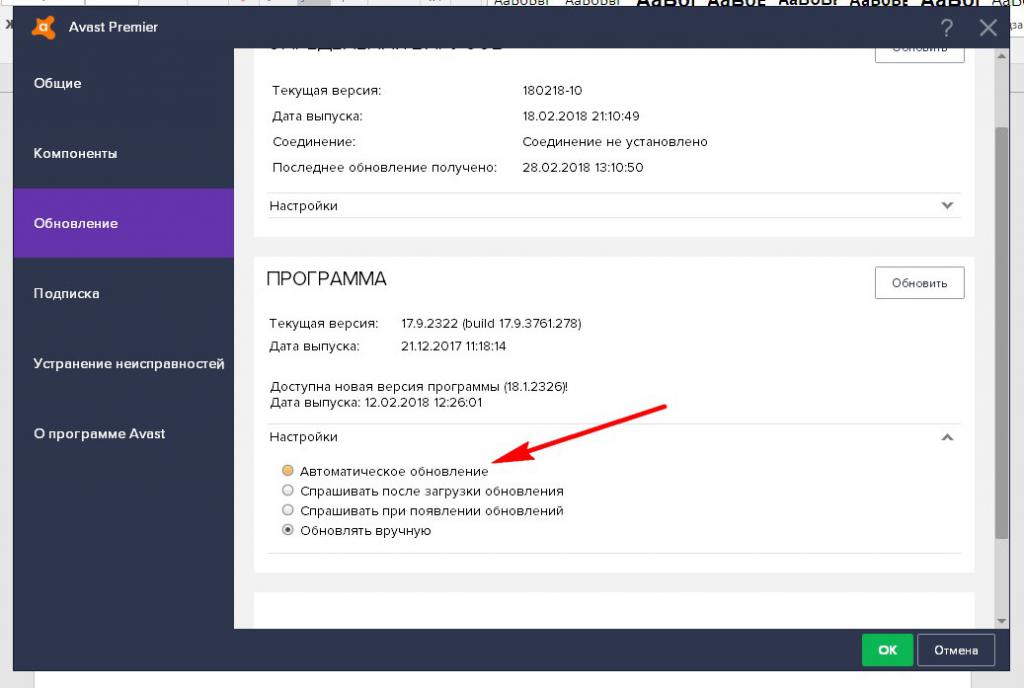
Как можно исправить проблему в данном случае? Собственно, ничего сложного в этом нет, достаточно следовать инструкции ниже:
Не обновляется «Аваст»: Ошибка HTTP
Следующая причина, почему «Аваст» может не обновляться – нет доступа к Интернету. Как правило, об этом свидетельствует специальная ошибка – «Ошибка HTTP». Если в процессе обновления вы увидите ее, то обязательно нужно будет проверить, есть ли интернет-подключение на компьютере. Также желательно выполнить перезагрузку роутера и перезагрузку компьютера.

Если после этих манипуляций все равно «Аваст» не обновляется, и ошибка продолжает появляться, то обязательно следует проверить настройки брандмауэра «Виндовс», потому как там может быть заблокирован доступ для антивируса. Сделать это можно через «Панель управления» > «Брандмауэр защитника «Виндовс»». В окне брандмауэра с левой стороны будет пункт «Дополнительные параметры». Нужно нажать на него и в открывшемся еще одном окне проверить все существующие правила, чтобы там нигде не было запрета для антивируса «Аваст».
Старая версия программы
Следующая причина, почему не обновляется «Аваст» – устаревшая версия программы. Очень часто те пользователи, кто пользуется какой-нибудь одной версией антивируса, сталкиваются с тем, что он попросту перестает обновляться, причем это никак не связано с настройками или чем-то еще. Все дело в устаревшей версии, которая уже попросту не поддерживается разработчиком.
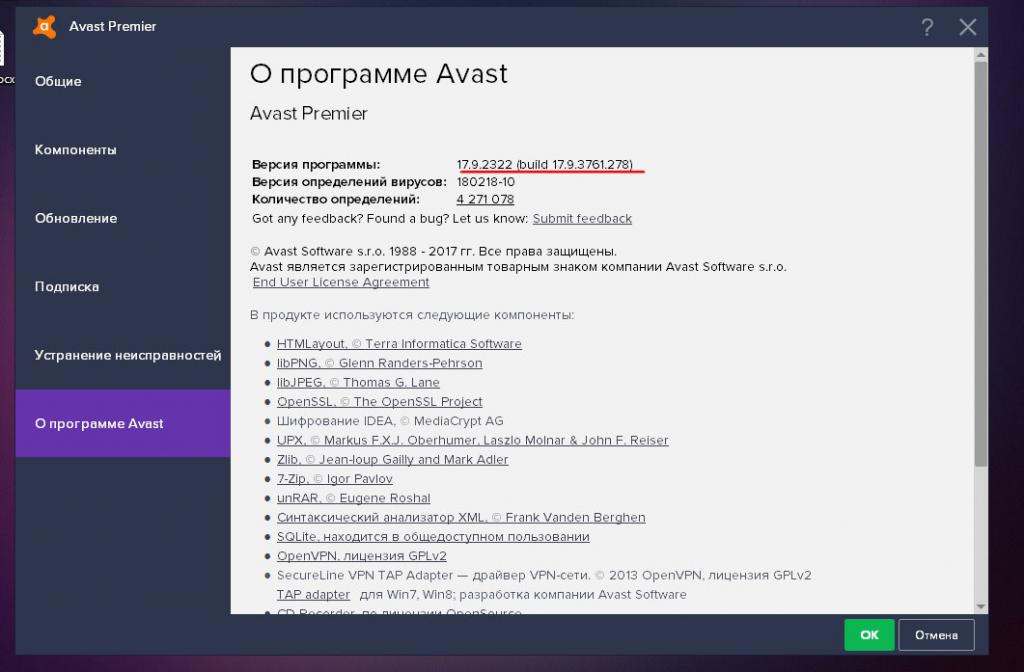
Единственным выходом в данной ситуации будет обновление антивируса на новую, более современную и стабильную версию, скачать которую или же купить можно на официальном сайте.
Сбой в работе антивируса
Ну и последняя причина, почему антивирус «Аваст» не обновляется – сбой в работе самого антивируса. Такое тоже случается. Не стоит этому удивляться, но справедливости ради стоит отметить, что данная проблема все же встречается гораздо реже, чем предыдущие. Сбой может случаться по разным причинам, например, какая-нибудь программа-оптимизатор ПК могла случайно удалить 1–2 важных файла антивируса. Или же какой-нибудь сбой в работе компьютера может повредить важные файлы «Аваст» – всякое бывает. Важно другое – исправить данную проблему.
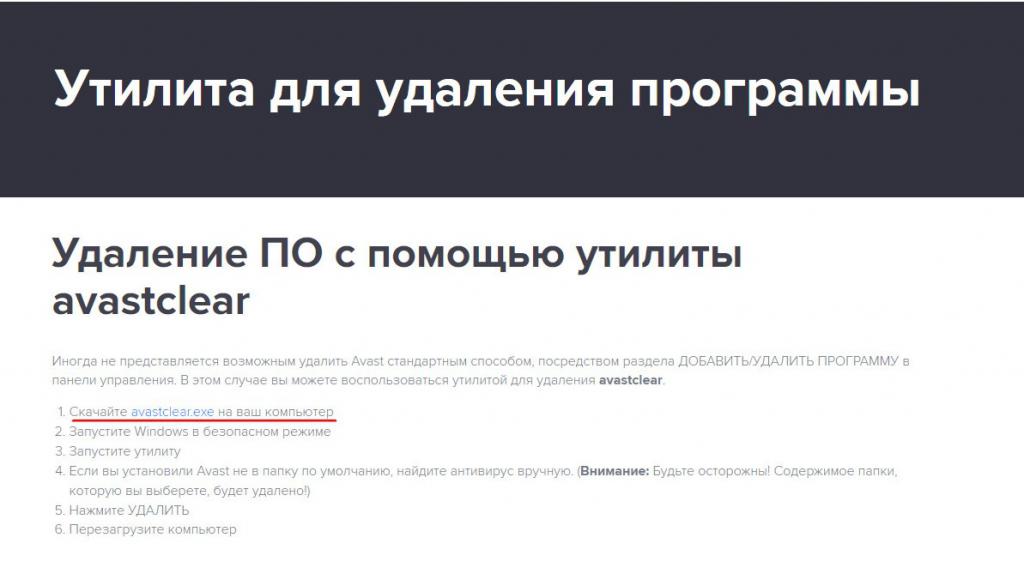
Собственно, что же потребуется делать, чтобы побороть данную проблему, из-за которой не обновляется «Аваст»? Потребуется полное удаление антивируса, чистка всех «хвостов» в системе и полностью чистая установка с нуля. Теперь – о том, как это все делается. Прежде всего нужно зайти на официальный сайт «Аваст»и скачать оттуда утилиту AvastCleaner, которая полностью удалит антивирус с компьютера, вместе со всеми остаточными файлами, ключами реестра и т. д. После скачивания устанавливаем программу, запускаем ее и удаляем антивирус.
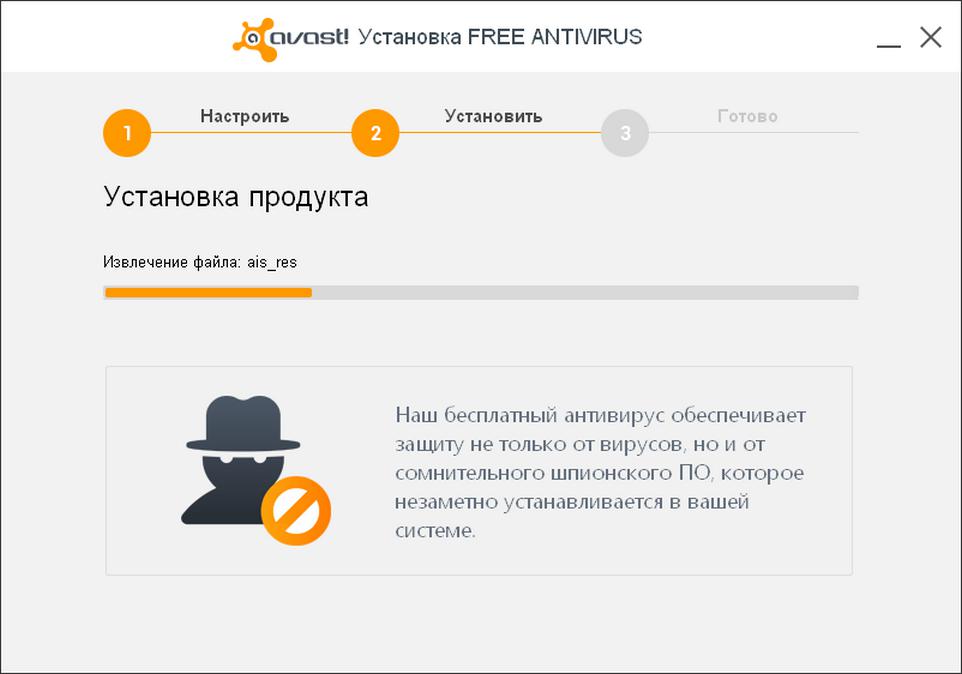
Сразу после удаления необходимо перезагрузить компьютер. После перезагрузки можно начинать установку «Аваст», следуя всем шагам в инсталляторе. Сложного тут ничего нет, так что справится любой. После установки также крайне рекомендуется выполнить перезагрузку ПК, после чего обязательно проверить настройки обновления антивируса, чтобы не было никаких проблем. Вот, собственно, и все!
На сегодняшний день пользоваться персональным компьютером без антивирусного программного обеспечения могут только грамотные системные администраторы. Рядовому же пользователю без защиты операционной системе не обойтись. Ведь существует только несколько десятков видов вирусов, которые атакую ПК пользователя каждый день несколько раз из различных источников. Антивирус нуждается в постоянных обновлениях своих баз вирусов, чтобы ни один новый вредитель не проник на компьютер пользователя. Но иногда появляется ошибка http-сервера при обновлении Avast. Что делать в этом случае, вы узнаете далее из этой статьи.
![]() Ошибка при обновлении Аваст
Ошибка при обновлении Аваст
Решения проблем с ошибками http-сервера
Прежде все необходимо проверить настройки вашего антивируса, вполне возможно, что кто-то из домашних пользователей изменил их. Откройте программу и выберите в баре слева пункт «Настройки». Далее нужно выбрать пункт «Обновить», здесь будут предложены пользователю несколько вариантов:
Чтобы попытаться избавиться от окна с ошибкой, попробуйте обновить базы антивируса вручную, для этого выберите соответствующий раздел.
Причиной неполадки с http-сервером при попытке получить обновления Avast может возникать и по другим причинам. Если это кратковременные неполадки в компьютере, попробуйте перезагрузить его. Вполне возможно, что в операционную систему проник вирус и средствами ОС блокирует попытки получения новых баз из сервера.
Причины ошибки http-сервера неполадки подключения
Проверьте свое подключение к интернету. Откройте браузер и попробуйте открыть любой сайт, чтобы понять, есть ли интернет в вашем компьютере. Если подключения нет, то попробуйте позвонить провайдеру и установить причины отключения. Если вы используете Wi-Fi роутер, попробуйте сделать перезагрузку устройства, часто эта процедура помогает восстановить его работоспособность. Проверьте наличие драйверов в диспетчере устройств. Чтобы его открыть, выберите иконку «Компьютер», нажмите правой кнопкой мыши и выберите соответствующий пункт в контекстном меню.
В списке подключенных устройств найдите сетевое оборудование, если возле него будет стоять вопросительный знак, значит с его драйверами возникли проблемы. Нажмите на устройстве правой кнопкой мыши и выберите первый пункт контекстного меню «Обновить драйверы». Если у вас не получается самостоятельно наладить подключение, остается вызвать мастера, который сделает это за вас.
![]() Обновить драйвера
Обновить драйвера
Другие причины ошибки сервера при обновлении
Возможно ошибка http-сервера во время получения обновления Аваст возникает по причине несовместимого программного обеспечения. В этом случае необходим припомнить, после каких именно установленных программ или игр появился этот сбой. Попробуйте также удалить некоторые последние приложения, которые вы устанавливали на компьютер. Если с вашим подключением к интернету все в порядке, неполадки могут возникать на стороне самого сервера, к которому пытается подключиться Avast. В этом случае от вас необходимо будет только дождаться, когда эти проблемы будут устранены и попробовать снова обновить ПО, используя ручное обновление.
В случае попадания вирусов в вашу систему, необходимо проверить ее другими антивирусными продуктами. Специальных утилит для тщательной проверки вашего компьютера существует достаточно много. Самыми популярными являются AVZ, Kaspersky, HiJackThis и другие. Одни требуют установки на компьютер, другие умеют работать без установки и даже со съемных дисков. Запустите сканирование и удалите все вредители из компьютера, которые будут обнаружены. После перезагрузки компьютера попробуйте снова обратиться к серверу Avast.
Программы для устранения проблем с ошибками при обновлении Avast
Вполне могут помочь в решении проблемы с http-сервером при получении обновлений антивируса Avast программы по очистке диска и реестра. Здесь выбор также за вами, есть несколько популярных программ, которые приводят файлы на жестком диске в порядок, а весь мусор удаляют: Cleanmgr, Ccleaner, Glary Utilities, Comodo и прочие. Попробуйте установить одну из них и просканировать свой диск на мусор и в дальнейшем удалите его. Часто такие ненужные файлы на винчестере становятся причинами ошибок и сбоев Windows. Может также помочь системная утилита Windows «sfc /cannow». Для ее запуска необходимо открыть командную строку с правами администратора и написать эту команду. Дождитесь результата, перезагрузите компьютер.
Если предыдущие инструкции по устранению ошибки не дали никаких результатов, попробуйте радикальный метод – переустановите программу Avast. Для этого нужно удалить полностью программу и все ее файлы из компьютера и скачать новый установочный пакет. После чего установить его на ваш ПК.
Разработчики защитного ПО с завидным постоянством выпускают обновления своих систем, так как каждую неделю появляется новое вредоносное ПО, на которое нужно найти управу. Но всегда что-то может пойти не так… Сегодня мы поговорим о том, почему не обновляется Аваст, в процессе повествования мы также рассмотрим причины возникновения проблемы и пути ее решения.
Неправильная настройка программы
Часто пользователь самостоятельно устанавливает некорректные параметры для апгрейда системы, а потом удивляется «забаговавшемуся» процессу. Для исправления неприятной ситуации:
Ошибка HTTP
Проблема возникает при отсутствии Интернет-соединения. Если «язва» локализирована, то переходим к ее лечению. Решаем вопрос с широкополосным или беспроводным подключением к Сети и пробует скачать и установить обновления для антивируса. Если ситуация остается неизменной, то добавляем Аваст в перечень исключений встроенного в ОС защитника Windows или Брандмауэра.
Сбой в работе антивируса
Последняя причина проблемы с обновлением платформы – неполадки внутри исходного кода или его компонентов. В таком случае:
Подведем итоги
Существует несколько причин возникновения озвученной выше проблемы, но на каждого найдется управа. Для ее решения достаточно изучить Сеть и найти авторитетный источник, который подскажет пути выхода из сложившейся ситуации.
Источник
Как обновить антивирус Avast
Антивирусный продукт Avast работает неплохо. Он обеспечивает комплексную защиту компьютера. Высокая популярность проекта подталкивает разработчиков выпускать новые версии на регулярной основе. Поэтому пользователям стоит знать, как обновить Аваст. Иначе с устаревшими базами и функционалом его работа будет не такой эффективной. Разберемся с этой процедурой более детально.
Инструкция
Avast – это качественный продукт для защиты от вирусов и другого вредоносного программного обеспечения, который способен обеспечить комплексную защиту ОС Windows и компьютера в целом.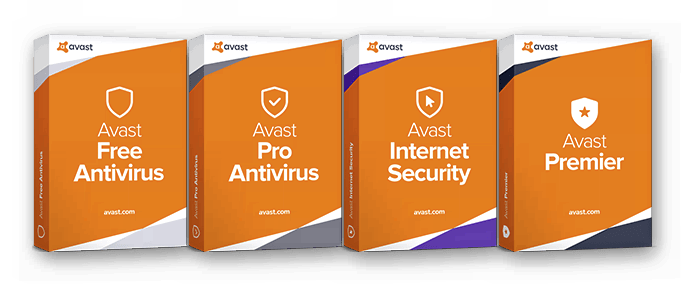
Однако эффективность его работы целиком и полностью зависит от актуальности антивирусных баз и версии программы. Если ее не обновлять, то новые вирусы не смогут быть обнаружены. Соответственно, компьютер или ноутбук попадет в зону риска.
Сначала мы рассмотрим, как вызвать эту процедуру с помощью предусмотренного в программе инструментария. А затем пойдет речь об альтернативном способе, применимом в том случае, если основной по каким-либо причинам не работает.
Основной способ
Вообще, Avast должен обновляться в автоматическом режиме. Но если этого не случилось, то придется добиваться актуальности баз и самой программы вручную. Сделать это очень просто. Вот инструкция:
Все остальное программа сделает автоматически. Без участия пользователя. Когда процесс будет завершен, Аваст выдаст соответствующее предупреждение. Вот так можно добиться актуальности программы и ее баз. Легко и просто.
Действенная альтернатива
Если предыдущим способом не удалось добиться нужного результата, например, в результате ошибки или по любой другой причине, то стоит обратиться именно к предложенной нами альтернативе. Ее суть заключается в том, что новая версия антивируса устанавливается поверх старой. При этом все данные и настройки пользователя останутся без изменений. Для достижения желаемого результата выполните следующие шаги:
Заключение
Выше мы рассмотрели варианты обновления антивируса Avast в обычном режиме и в случае окончания лицензии. Ничего сложного в этом нет, но второй вариант потребует от пользователя немного больше действий.
Источник
Содержание
- 1 Неправильные настройки обновления
- 2 Не обновляется «Аваст»: Ошибка HTTP
- 3 Старая версия программы
- 4 Сбой в работе антивируса
- 5 Решения проблем с ошибками http-сервера
- 6 Причины ошибки http-сервера неполадки подключения
- 7 Другие причины ошибки сервера при обновлении
- 8 Программы для устранения проблем с ошибками при обновлении Avast
- 9 Неправильная настройка программы
- 9.1 Ошибка HTTP
- 9.2 Сбой в работе антивируса
- 10 Подведем итоги
Очень часто пользователи ПК сталкиваются с проблемой, когда их антивирус «Аваст» не обновляется. Причины, по которым такое происходит, могут быть разные, начиная от устаревшей версии и заканчивая сбоем в работе программы. В сегодняшнем материале мы подробно рассмотрим все наиболее часто встречающиеся проблемы, из-за которых «Аваст» не хочет обновляться, а также расскажем о способах их устранения.
Неправильные настройки обновления
Итак, первая причина, почему не обновляется «Аваст» – неправильно указаны настройки в параметрах антивируса. Это весьма распространенная проблема, которая встречается очень часто, так что не стоит удивляться. Зачастую сам пользователь и вносит коррективы в параметры, о чем впоследствии забывает.
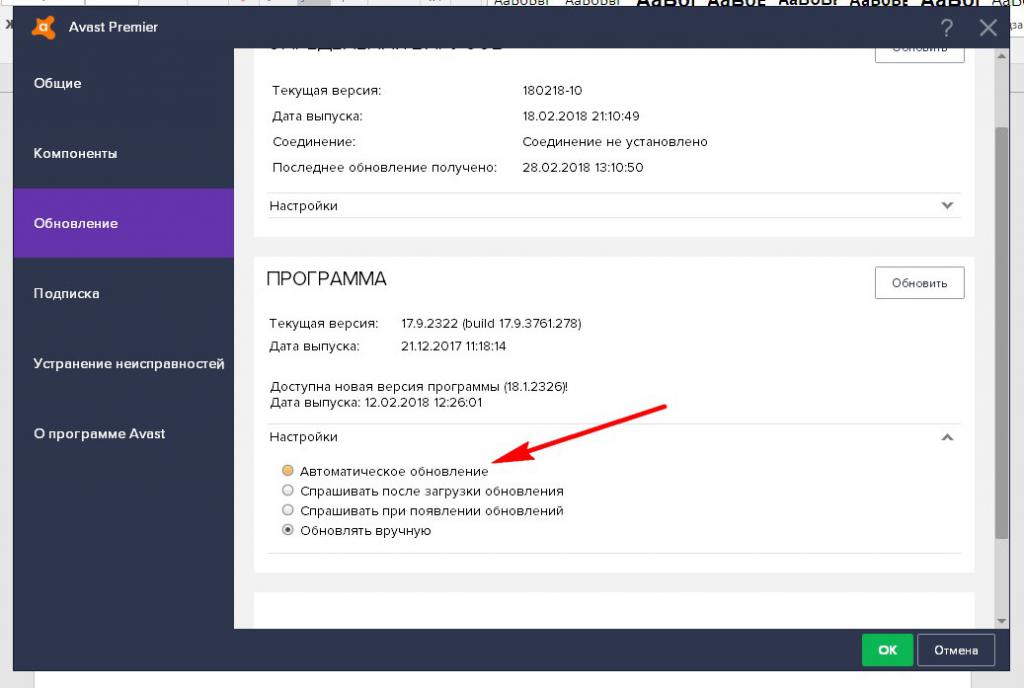
Как можно исправить проблему в данном случае? Собственно, ничего сложного в этом нет, достаточно следовать инструкции ниже:
- Первое что нужно сделать – открыть «Аваст». Сделать это можно либо с ярлыка на рабочем столе, либо через двойной клик в системном трее.
- В открывшемся окне программы следует нажать на кнопку «Настройки», что находится в левом нижнем углу.
- Откроется еще одно окно, в котором будут несколько вкладок, но интерес представляет только одна – «Обновление». Нажимаем на нее.
- В текущей вкладке пролистываем экран немного ниже, пока не дойдем до пункта «Программа». Там будет параметр «Настройки», на который нужно нажать.
- В развернувшейся вкладке выставляем галочку напротив пункта «Автоматическое обновление» и нажимаем зеленую кнопочку «ОК».
- Все, после этого антивирус должен будет обновиться.
Не обновляется «Аваст»: Ошибка HTTP
Следующая причина, почему «Аваст» может не обновляться – нет доступа к Интернету. Как правило, об этом свидетельствует специальная ошибка – «Ошибка HTTP». Если в процессе обновления вы увидите ее, то обязательно нужно будет проверить, есть ли интернет-подключение на компьютере. Также желательно выполнить перезагрузку роутера и перезагрузку компьютера.

Если после этих манипуляций все равно «Аваст» не обновляется, и ошибка продолжает появляться, то обязательно следует проверить настройки брандмауэра «Виндовс», потому как там может быть заблокирован доступ для антивируса. Сделать это можно через «Панель управления» > «Брандмауэр защитника «Виндовс»». В окне брандмауэра с левой стороны будет пункт «Дополнительные параметры». Нужно нажать на него и в открывшемся еще одном окне проверить все существующие правила, чтобы там нигде не было запрета для антивируса «Аваст».
Старая версия программы
Следующая причина, почему не обновляется «Аваст» – устаревшая версия программы. Очень часто те пользователи, кто пользуется какой-нибудь одной версией антивируса, сталкиваются с тем, что он попросту перестает обновляться, причем это никак не связано с настройками или чем-то еще. Все дело в устаревшей версии, которая уже попросту не поддерживается разработчиком.
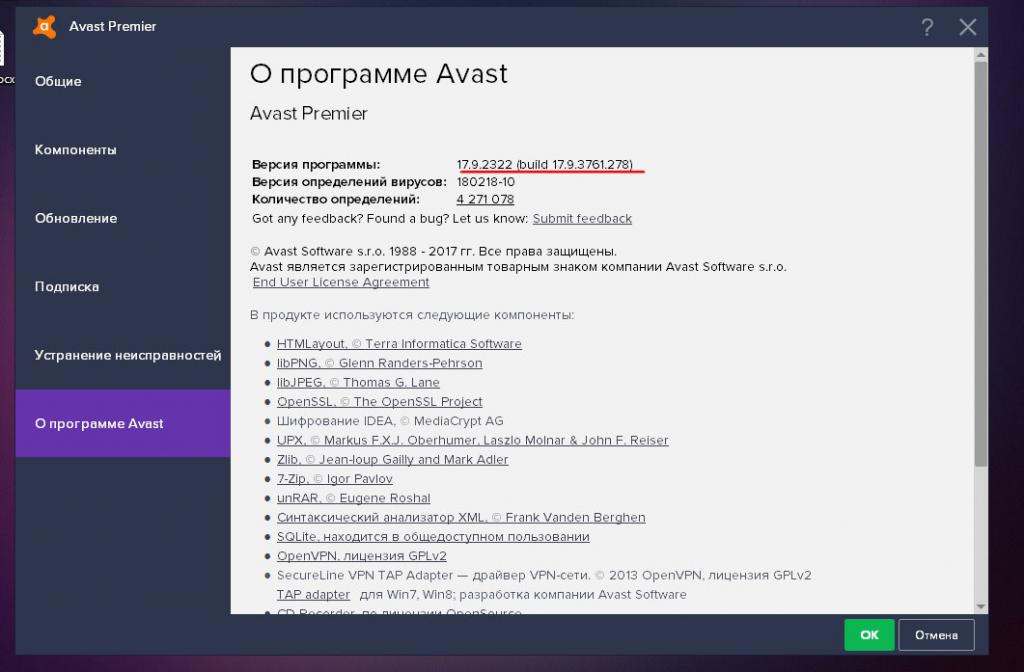
Единственным выходом в данной ситуации будет обновление антивируса на новую, более современную и стабильную версию, скачать которую или же купить можно на официальном сайте.
Сбой в работе антивируса
Ну и последняя причина, почему антивирус «Аваст» не обновляется – сбой в работе самого антивируса. Такое тоже случается. Не стоит этому удивляться, но справедливости ради стоит отметить, что данная проблема все же встречается гораздо реже, чем предыдущие. Сбой может случаться по разным причинам, например, какая-нибудь программа-оптимизатор ПК могла случайно удалить 1–2 важных файла антивируса. Или же какой-нибудь сбой в работе компьютера может повредить важные файлы «Аваст» – всякое бывает. Важно другое – исправить данную проблему.
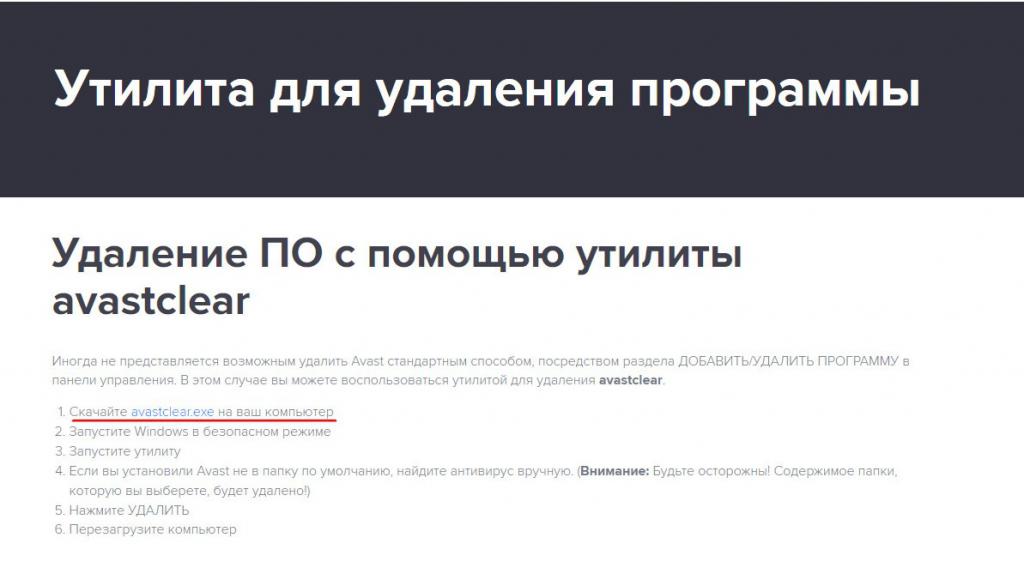
Собственно, что же потребуется делать, чтобы побороть данную проблему, из-за которой не обновляется «Аваст»? Потребуется полное удаление антивируса, чистка всех «хвостов» в системе и полностью чистая установка с нуля. Теперь — о том, как это все делается. Прежде всего нужно зайти на официальный сайт «Аваст»и скачать оттуда утилиту AvastCleaner, которая полностью удалит антивирус с компьютера, вместе со всеми остаточными файлами, ключами реестра и т. д. После скачивания устанавливаем программу, запускаем ее и удаляем антивирус.
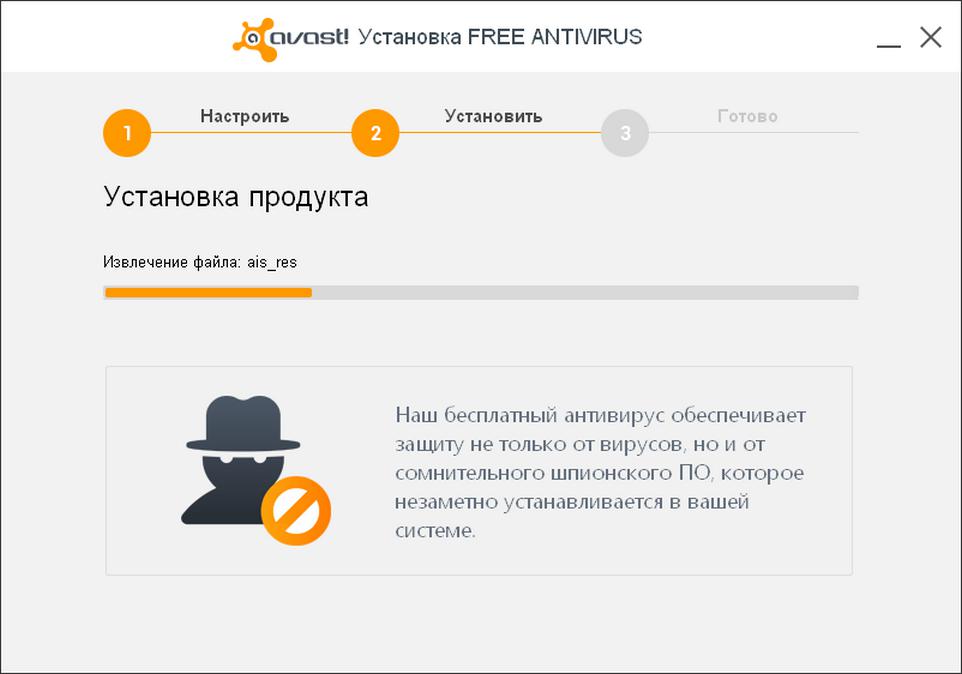
Сразу после удаления необходимо перезагрузить компьютер. После перезагрузки можно начинать установку «Аваст», следуя всем шагам в инсталляторе. Сложного тут ничего нет, так что справится любой. После установки также крайне рекомендуется выполнить перезагрузку ПК, после чего обязательно проверить настройки обновления антивируса, чтобы не было никаких проблем. Вот, собственно, и все!
На сегодняшний день пользоваться персональным компьютером без антивирусного программного обеспечения могут только грамотные системные администраторы. Рядовому же пользователю без защиты операционной системе не обойтись. Ведь существует только несколько десятков видов вирусов, которые атакую ПК пользователя каждый день несколько раз из различных источников. Антивирус нуждается в постоянных обновлениях своих баз вирусов, чтобы ни один новый вредитель не проник на компьютер пользователя. Но иногда появляется ошибка http-сервера при обновлении Avast. Что делать в этом случае, вы узнаете далее из этой статьи.
![]() Ошибка при обновлении Аваст
Ошибка при обновлении Аваст
Решения проблем с ошибками http-сервера
Прежде все необходимо проверить настройки вашего антивируса, вполне возможно, что кто-то из домашних пользователей изменил их. Откройте программу и выберите в баре слева пункт «Настройки». Далее нужно выбрать пункт «Обновить», здесь будут предложены пользователю несколько вариантов:
- автоматическое обновление;
- обновлять вручную;
- спрашивать при появлении новых обновлений для моей версии.
Чтобы попытаться избавиться от окна с ошибкой, попробуйте обновить базы антивируса вручную, для этого выберите соответствующий раздел.
Причиной неполадки с http-сервером при попытке получить обновления Avast может возникать и по другим причинам. Если это кратковременные неполадки в компьютере, попробуйте перезагрузить его. Вполне возможно, что в операционную систему проник вирус и средствами ОС блокирует попытки получения новых баз из сервера.
Причины ошибки http-сервера неполадки подключения
Проверьте свое подключение к интернету. Откройте браузер и попробуйте открыть любой сайт, чтобы понять, есть ли интернет в вашем компьютере. Если подключения нет, то попробуйте позвонить провайдеру и установить причины отключения. Если вы используете Wi-Fi роутер, попробуйте сделать перезагрузку устройства, часто эта процедура помогает восстановить его работоспособность. Проверьте наличие драйверов в диспетчере устройств. Чтобы его открыть, выберите иконку «Компьютер», нажмите правой кнопкой мыши и выберите соответствующий пункт в контекстном меню.
В списке подключенных устройств найдите сетевое оборудование, если возле него будет стоять вопросительный знак, значит с его драйверами возникли проблемы. Нажмите на устройстве правой кнопкой мыши и выберите первый пункт контекстного меню «Обновить драйверы». Если у вас не получается самостоятельно наладить подключение, остается вызвать мастера, который сделает это за вас.
![]() Обновить драйвера
Обновить драйвера
Другие причины ошибки сервера при обновлении
Возможно ошибка http-сервера во время получения обновления Аваст возникает по причине несовместимого программного обеспечения. В этом случае необходим припомнить, после каких именно установленных программ или игр появился этот сбой. Попробуйте также удалить некоторые последние приложения, которые вы устанавливали на компьютер. Если с вашим подключением к интернету все в порядке, неполадки могут возникать на стороне самого сервера, к которому пытается подключиться Avast. В этом случае от вас необходимо будет только дождаться, когда эти проблемы будут устранены и попробовать снова обновить ПО, используя ручное обновление.
В случае попадания вирусов в вашу систему, необходимо проверить ее другими антивирусными продуктами. Специальных утилит для тщательной проверки вашего компьютера существует достаточно много. Самыми популярными являются AVZ, Kaspersky, HiJackThis и другие. Одни требуют установки на компьютер, другие умеют работать без установки и даже со съемных дисков. Запустите сканирование и удалите все вредители из компьютера, которые будут обнаружены. После перезагрузки компьютера попробуйте снова обратиться к серверу Avast.
Программы для устранения проблем с ошибками при обновлении Avast
Вполне могут помочь в решении проблемы с http-сервером при получении обновлений антивируса Avast программы по очистке диска и реестра. Здесь выбор также за вами, есть несколько популярных программ, которые приводят файлы на жестком диске в порядок, а весь мусор удаляют: Cleanmgr, Ccleaner, Glary Utilities, Comodo и прочие. Попробуйте установить одну из них и просканировать свой диск на мусор и в дальнейшем удалите его. Часто такие ненужные файлы на винчестере становятся причинами ошибок и сбоев Windows. Может также помочь системная утилита Windows «sfc /cannow». Для ее запуска необходимо открыть командную строку с правами администратора и написать эту команду. Дождитесь результата, перезагрузите компьютер.
Если предыдущие инструкции по устранению ошибки не дали никаких результатов, попробуйте радикальный метод – переустановите программу Avast. Для этого нужно удалить полностью программу и все ее файлы из компьютера и скачать новый установочный пакет. После чего установить его на ваш ПК.
Разработчики защитного ПО с завидным постоянством выпускают обновления своих систем, так как каждую неделю появляется новое вредоносное ПО, на которое нужно найти управу. Но всегда что-то может пойти не так… Сегодня мы поговорим о том, почему не обновляется Аваст, в процессе повествования мы также рассмотрим причины возникновения проблемы и пути ее решения.
Неправильная настройка программы
Часто пользователь самостоятельно устанавливает некорректные параметры для апгрейда системы, а потом удивляется «забаговавшемуся» процессу. Для исправления неприятной ситуации:
- Открываем главное окно антивируса и переходим в пользовательские параметры.
- В появившемся окне выбираем раздел «Обновления».
- Пролистываем страницу до пункта «Программа».
- Раскрываем список «Настройки», а затем включаем режим «Автоматическое обновление».
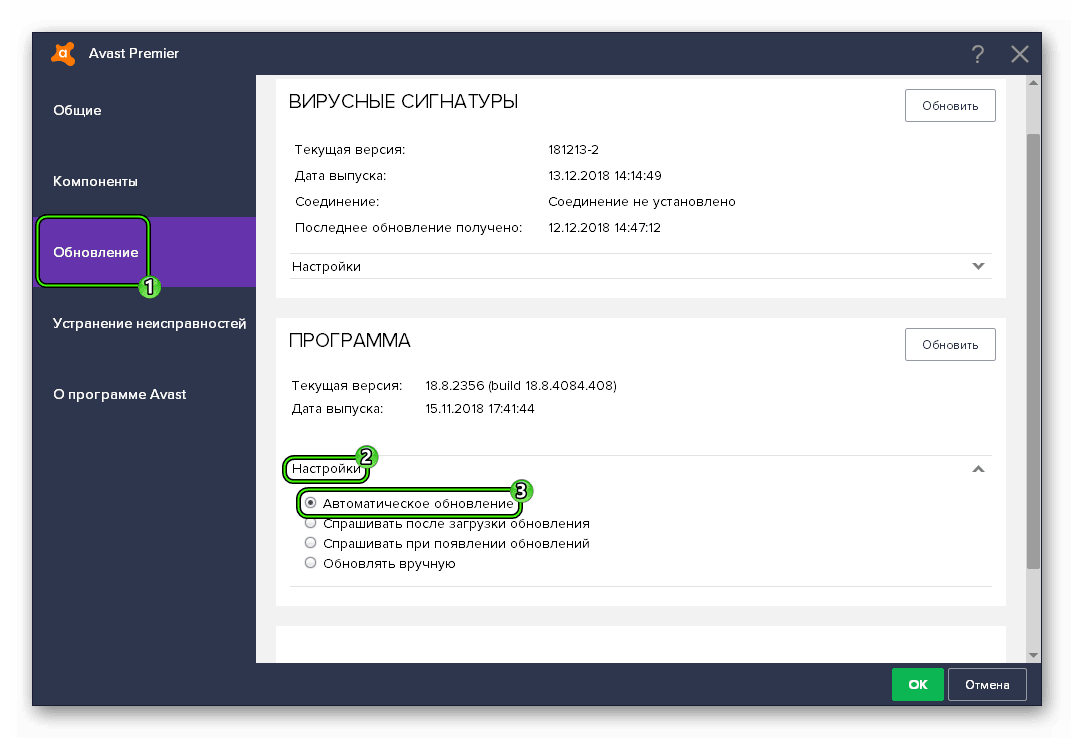
Ошибка HTTP
Проблема возникает при отсутствии Интернет-соединения. Если «язва» локализирована, то переходим к ее лечению. Решаем вопрос с широкополосным или беспроводным подключением к Сети и пробует скачать и установить обновления для антивируса. Если ситуация остается неизменной, то добавляем Аваст в перечень исключений встроенного в ОС защитника Windows или Брандмауэра.
Сбой в работе антивируса
Последняя причина проблемы с обновлением платформы – неполадки внутри исходного кода или его компонентов. В таком случае:
- Стандартными средствами ОС удаляем программу с актуальной платформы.
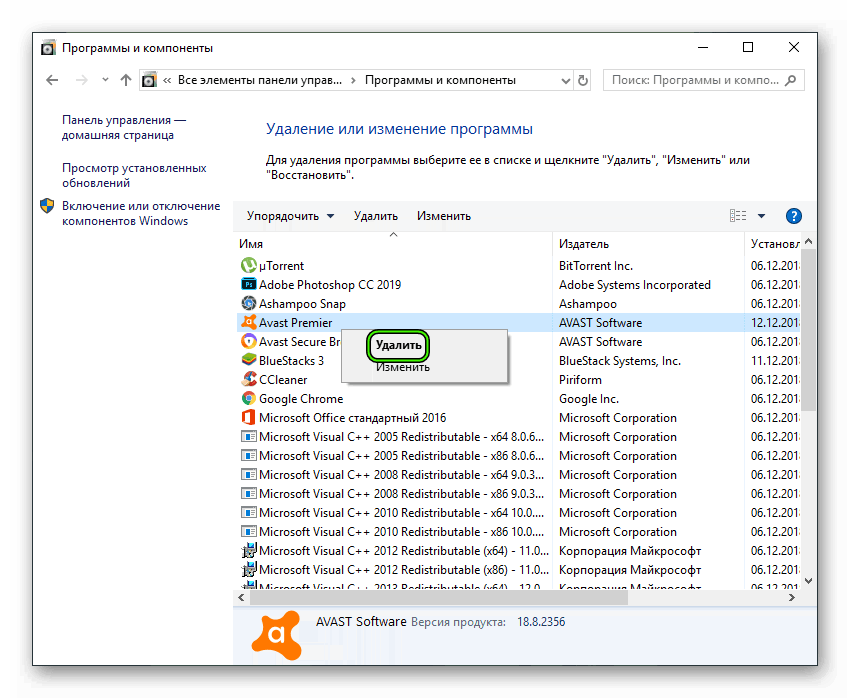
- Переходим на официальный сайт разработчиков и скачиваем актуальную версию Avast.
- Проходим стандартную процедуру установки и регистрации.
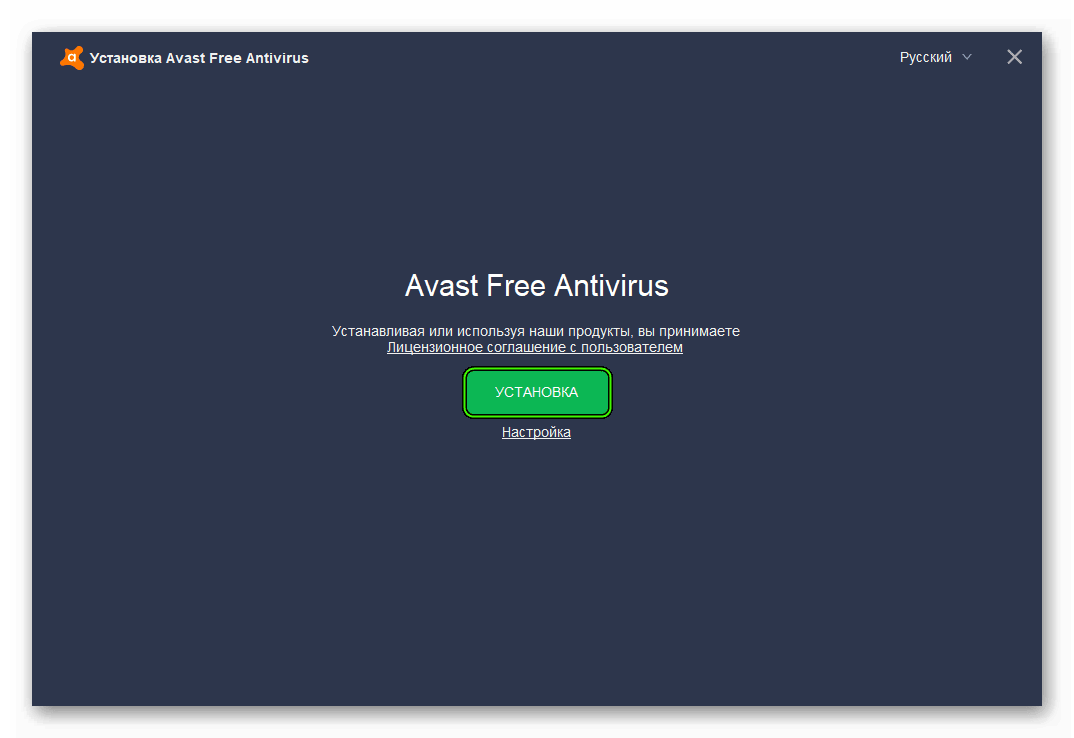
- Проверяем работоспособность.
Подведем итоги
Существует несколько причин возникновения озвученной выше проблемы, но на каждого найдется управа. Для ее решения достаточно изучить Сеть и найти авторитетный источник, который подскажет пути выхода из сложившейся ситуации.
